Jeder Monitor verfügt über einige Tasten zum Einstellendie Anzeigeeinstellungen, wie z. B. Helligkeit, Kontrast, Farben, Bildschirmposition und -größe usw. Das Steuern und Anpassen dieser Einstellungen kann manchmal schwierig sein. Versuchen Display-Tuner. Es ist ein einfaches Tool, mit dem die DDC-Steuerelemente des Monitors gelesen werden, um die aktuellen Einstellungen zu überprüfen und Benutzern zu ermöglichen, diese einfach in Windows zu ändern.
Im Hauptfenster finden Sie die Registerkarte Bildeinstellungen, auf der Sie die allgemeinen Einstellungen anpassen können, z. B. Helligkeit und Kontrast ändern und mit verschiedenen Farben spielen können.

Auf der Registerkarte Geometrie können Benutzer die Position und Größe des Bildschirms ändern. Diese Funktion funktioniert von Monitor zu Monitor. Auf meinem Dell ST2410 funktionierte es nicht, aber die Farboption funktionierte hervorragend.

Das Ändern der Lautsprecher- und Mikrofonlautstärke des Monitors ist nur einen Klick entfernt.
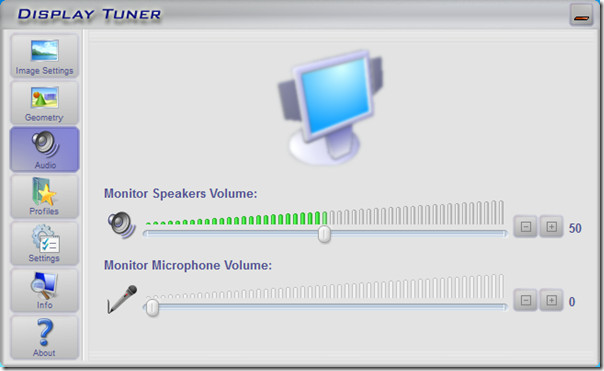
Benutzer können für jede Aktivität ein anderes Profil hinzufügen, z. B. Filme ansehen, Spiele spielen, im Internet surfen usw. Die Profile können mit jedem vom Benutzer definierten Hotkey geändert werden.
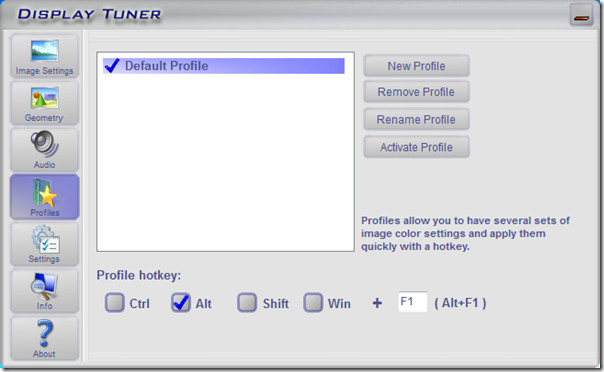
Insgesamt hat es auf meinem Monitor super funktioniert, außerDie Registerkarte Geometrie und die Audiofunktion, da mein Monitor keinen eingebauten Lautsprecher hat. Wenn Sie die Einstellungen schnell ändern möchten, probieren Sie diese App aus.
Laden Sie Display Tuner herunter
Es funktioniert unter allen Windows-Versionen, einschließlich des neuesten Windows 7.



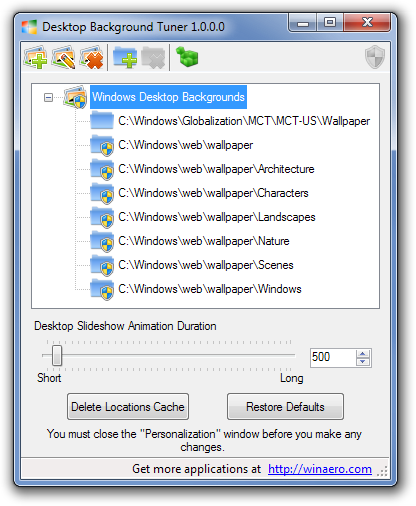









Bemerkungen